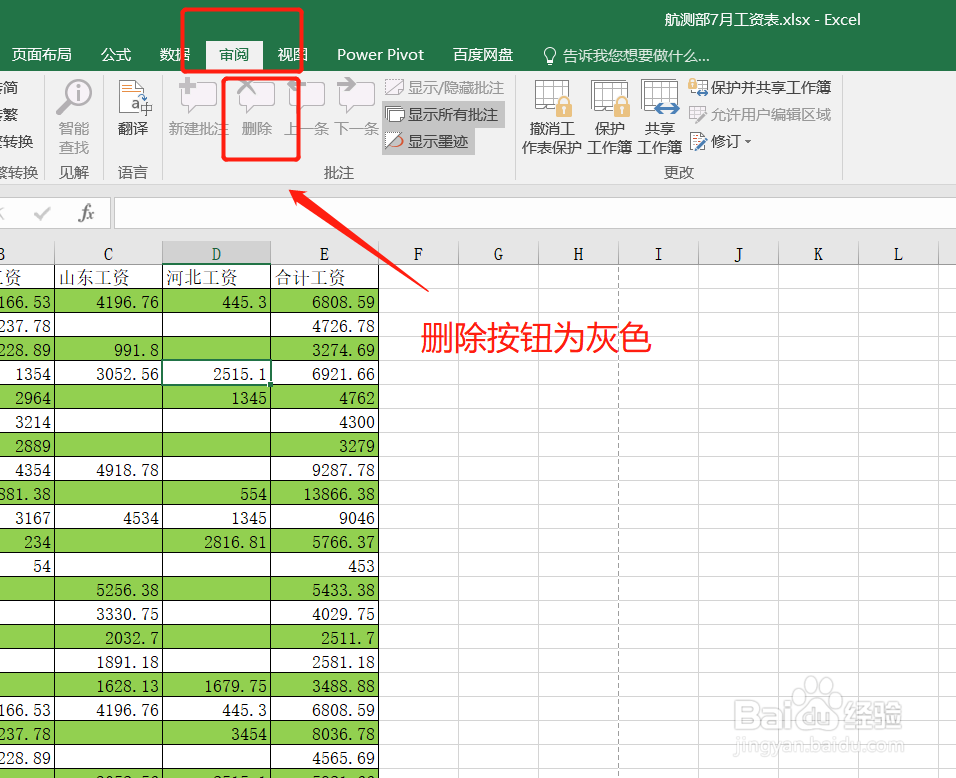1、如下图所示,想要设置此表格禁止【删除批注】;
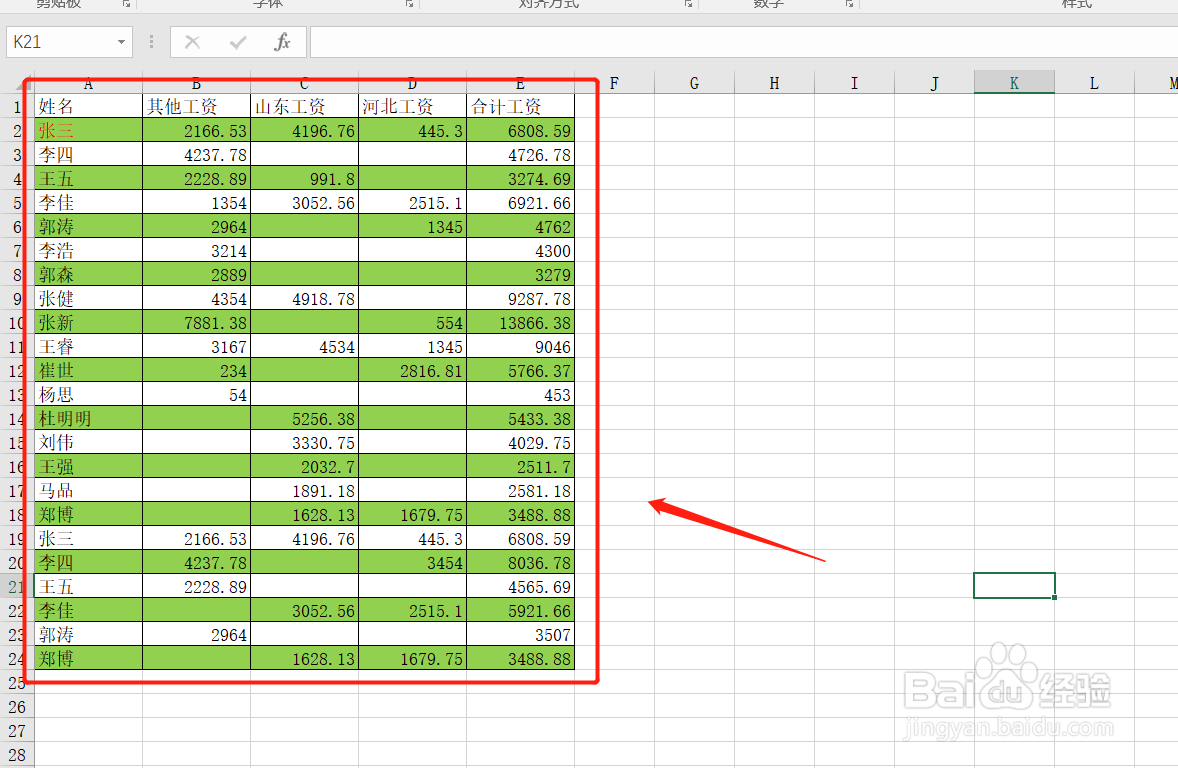
2、首先,要选中要设置的范围,如下图;
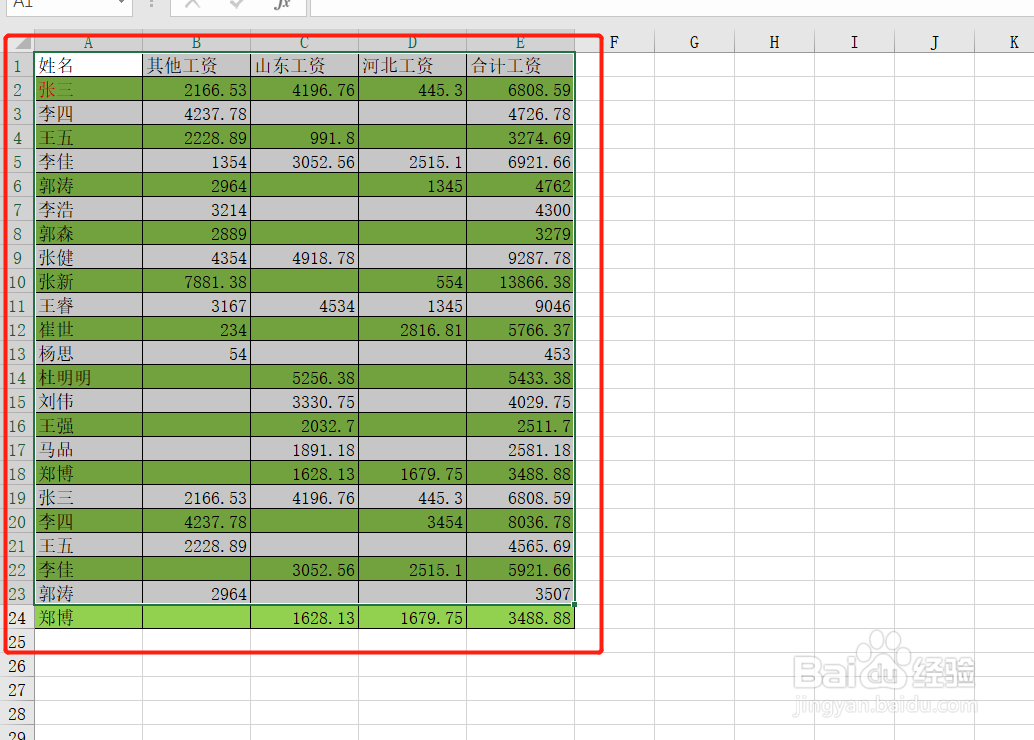
3、首先选中禁止插入的区域,右击鼠标,打开【设置单元格格式】,如下图;
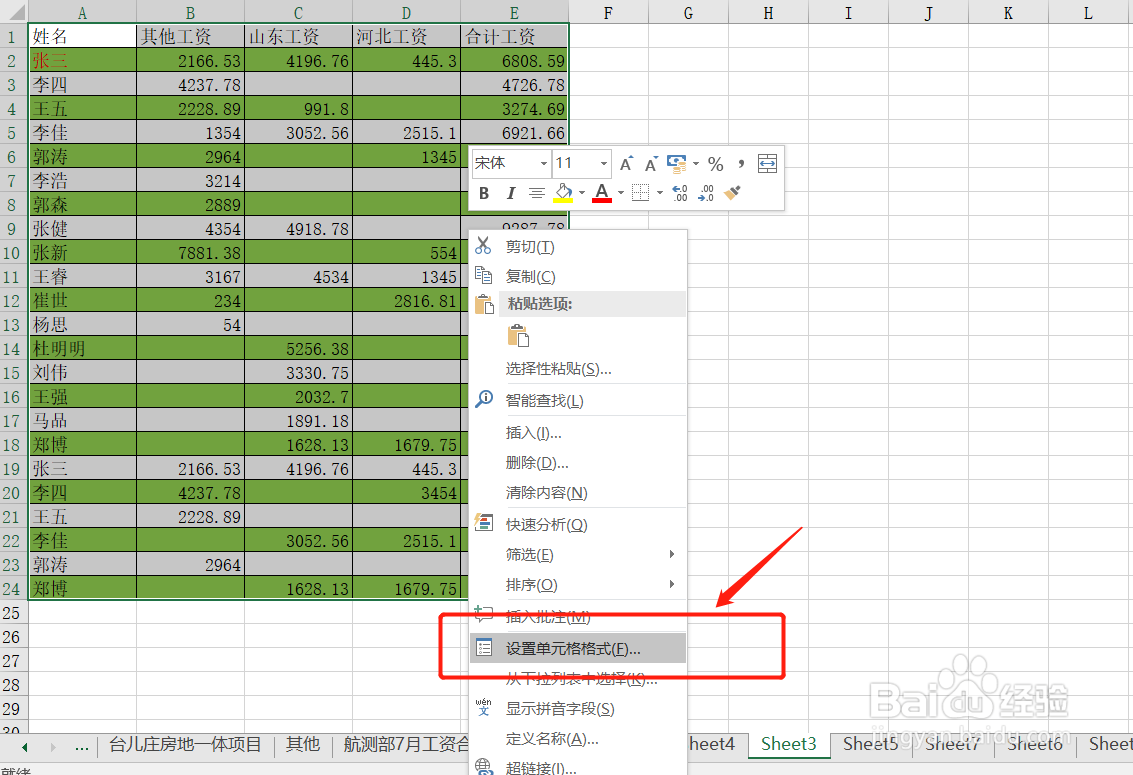
4、在【设置单元格格式】中的【保护】一项中,勾选【隐藏】,然后点击【确定】,如下图;
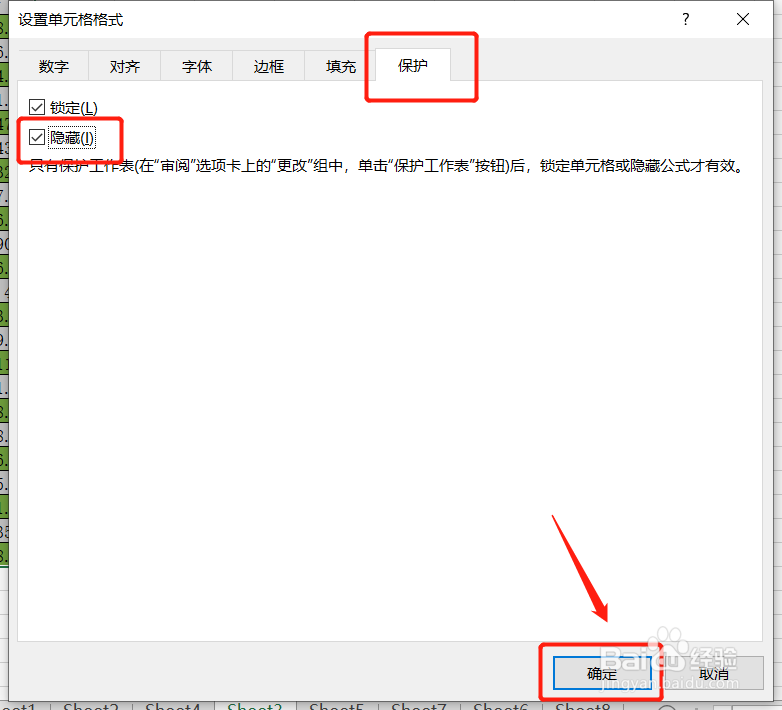
5、回到表格,依次点击菜单栏里的【审阅】-【保护工作表】,在弹出的窗口中,点击【确定】,如下图;
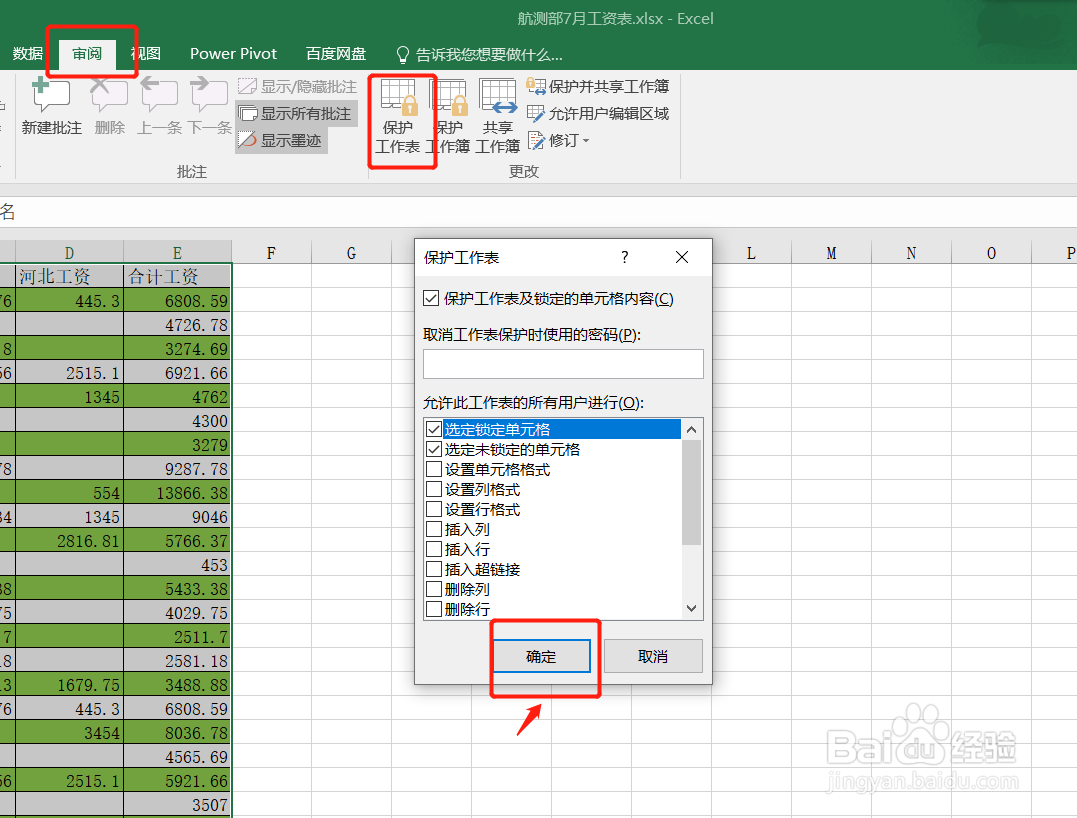
6、确定之后,会发现【审阅】菜单里的【删除】按钮,呈灰色状态,即可设置禁止【删除批注】了,如下图。
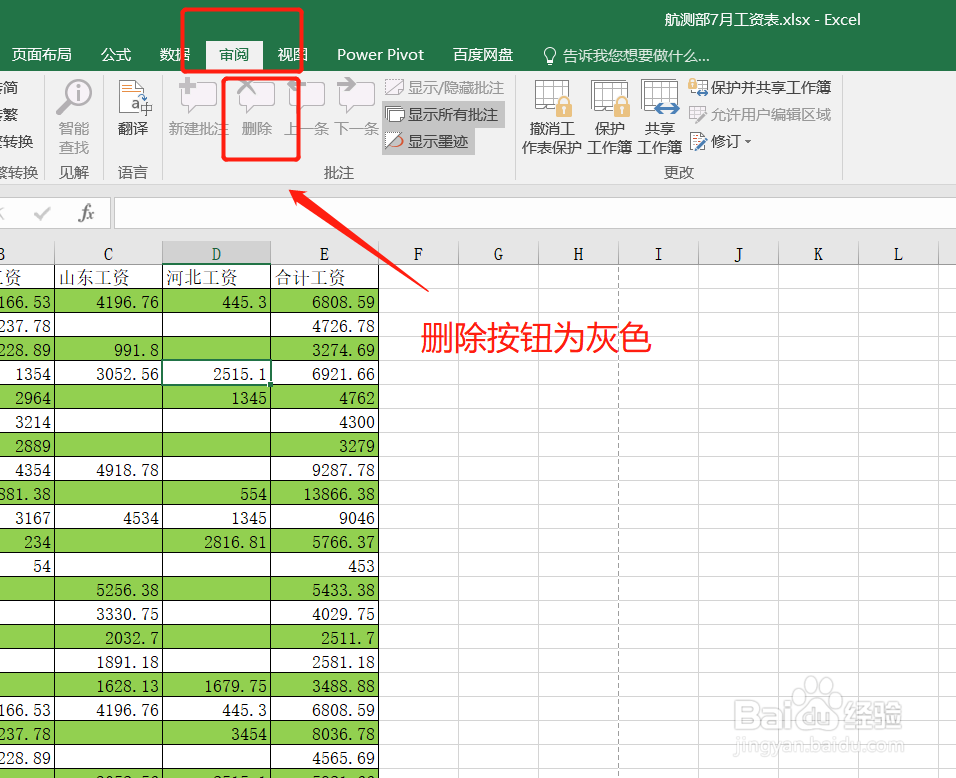
时间:2024-10-26 06:27:31
1、如下图所示,想要设置此表格禁止【删除批注】;
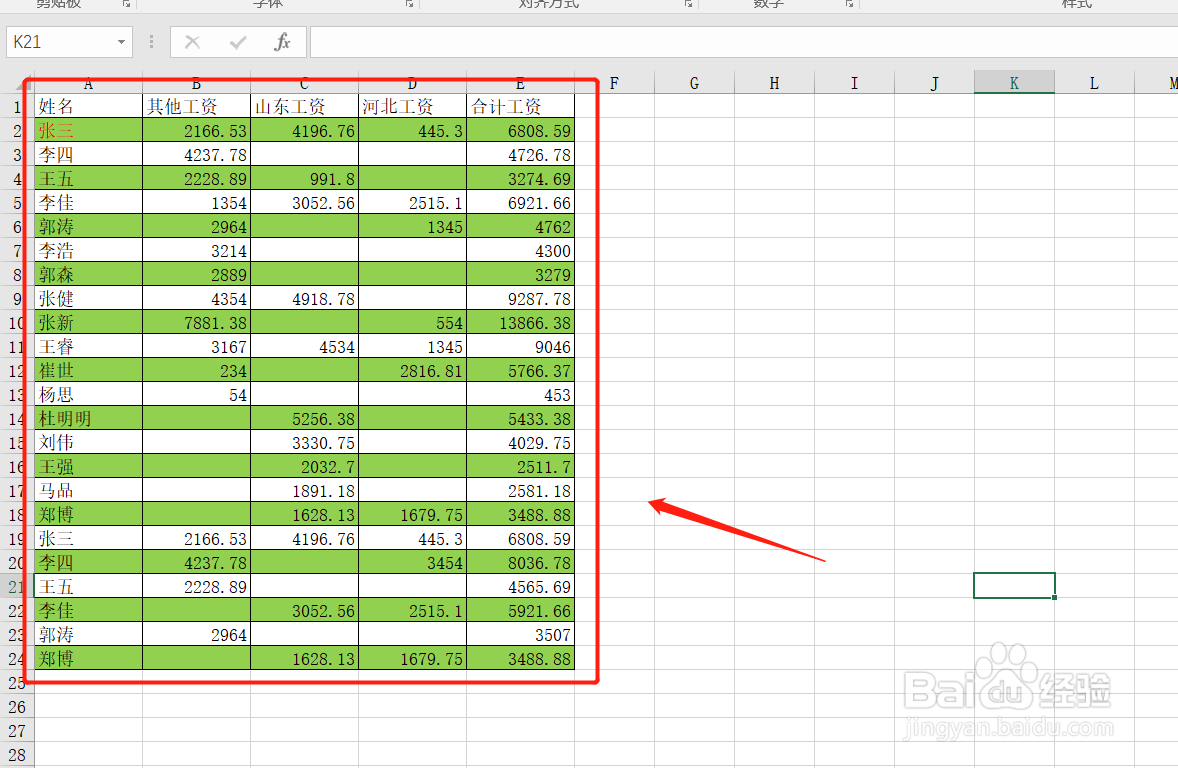
2、首先,要选中要设置的范围,如下图;
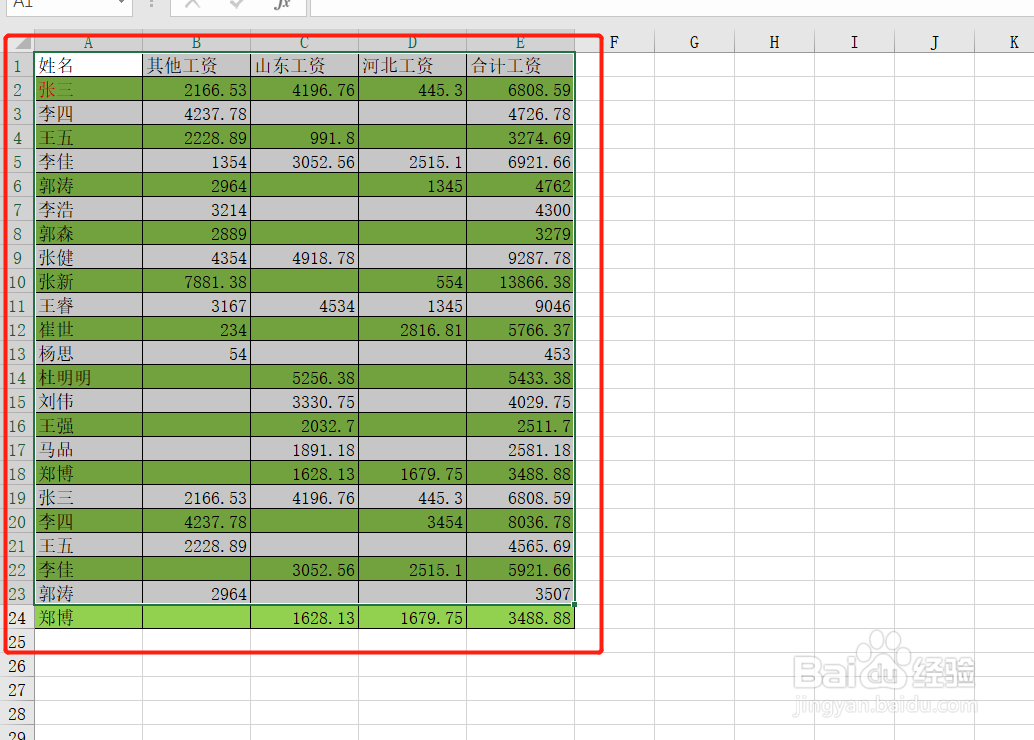
3、首先选中禁止插入的区域,右击鼠标,打开【设置单元格格式】,如下图;
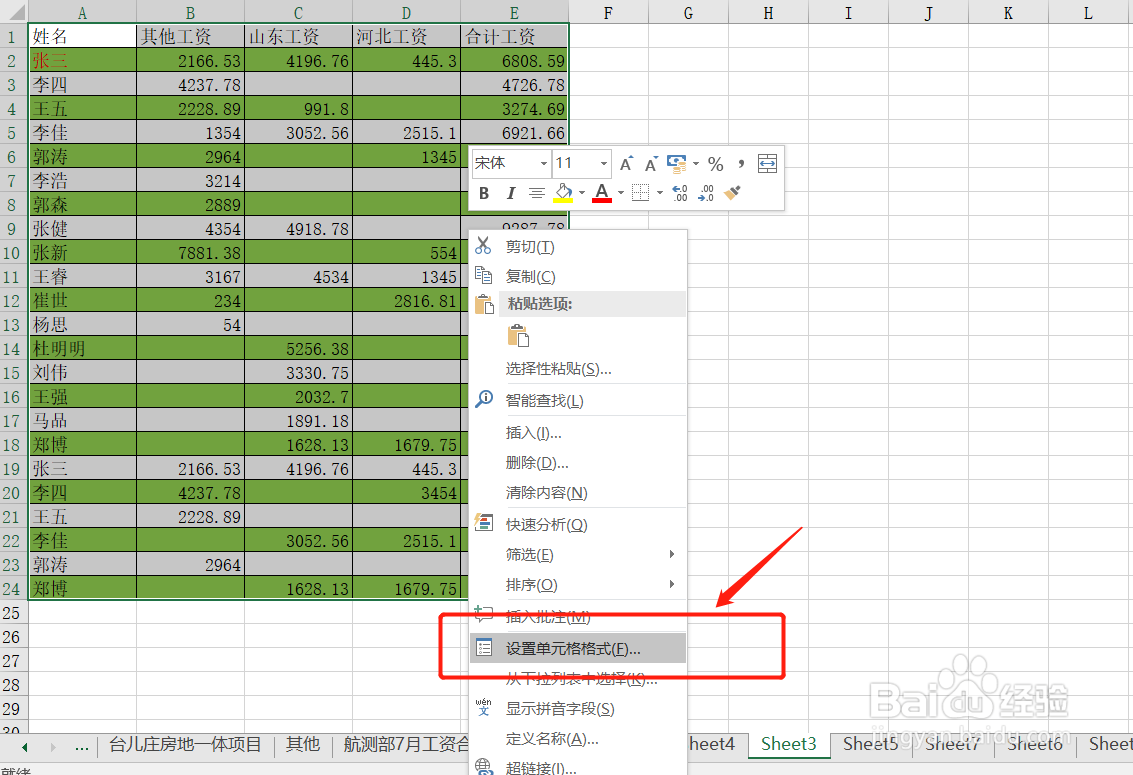
4、在【设置单元格格式】中的【保护】一项中,勾选【隐藏】,然后点击【确定】,如下图;
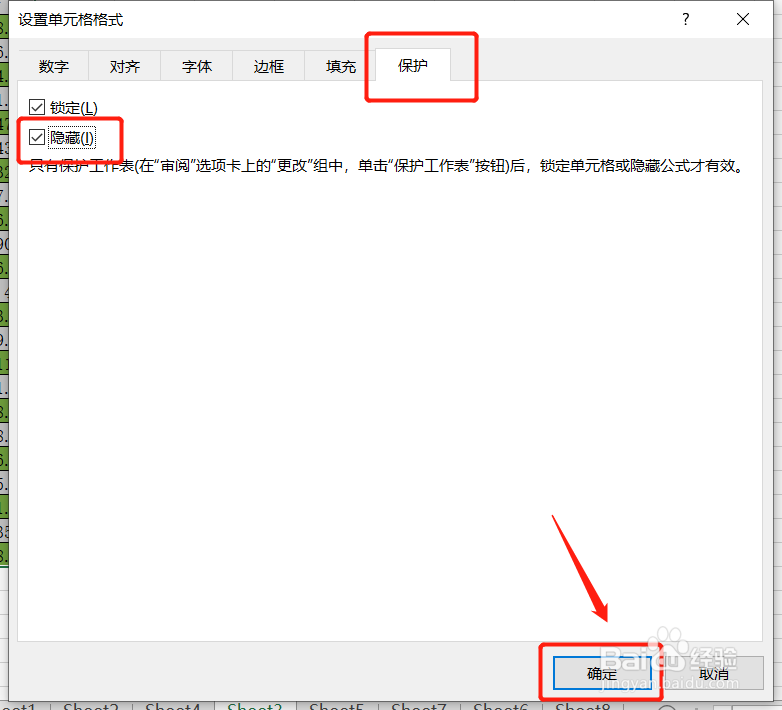
5、回到表格,依次点击菜单栏里的【审阅】-【保护工作表】,在弹出的窗口中,点击【确定】,如下图;
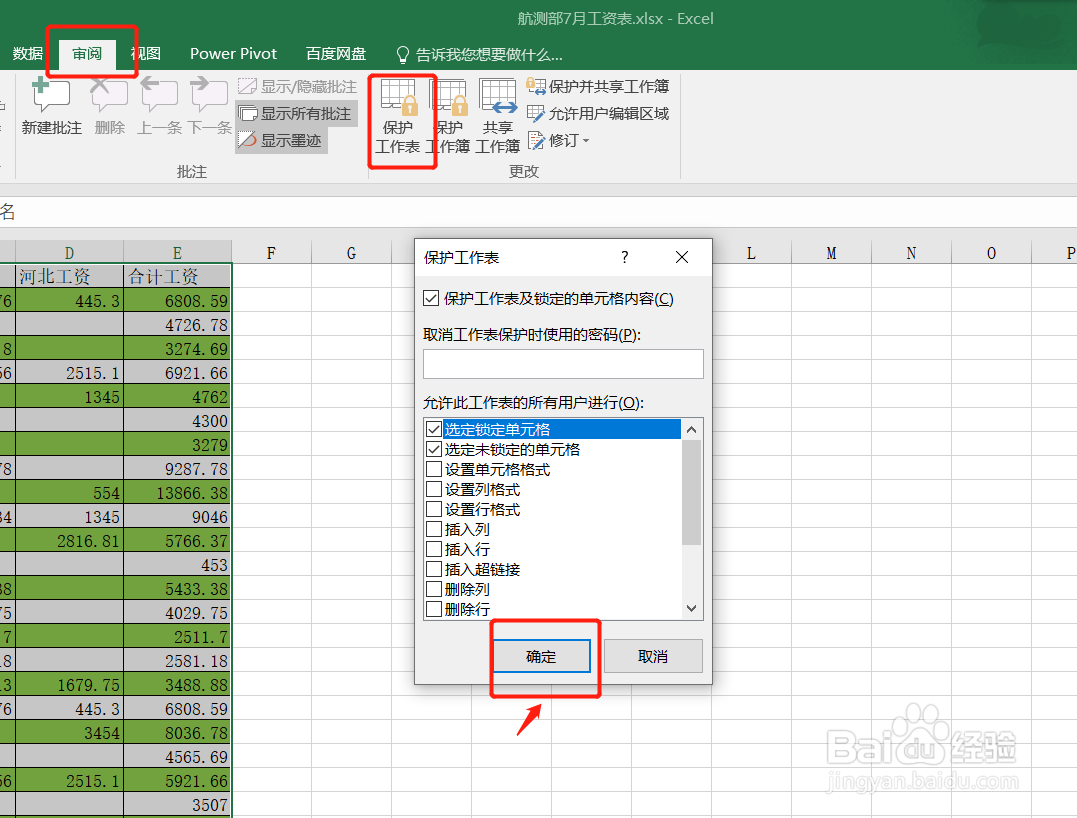
6、确定之后,会发现【审阅】菜单里的【删除】按钮,呈灰色状态,即可设置禁止【删除批注】了,如下图。